6 начина за изтриване на акаунт в Google от смартфон или таблет с Android
Регистрирайки акаунт в Google на телефон или таблет с Android, вие се съгласявате с едно неявно условие: ще бъдете пуснати да влезете, но няма да ви пуснат. Не, някой няма да вземе акаунта ви в плен и да го „прикове“ завинаги към устройството, просто регистрирането на поща в Gmail и превръщането му във ваш акаунт е много по-разбираема и очевидна операция от изтриването му. Има обаче много начини за премахване на акаунт в Google от устройство с Android. Те просто не се открояват.
Този метод е вграден във функцията на Android. Ще ви подхожда в следните случаи:
- Решавате да прехвърлите притурката си на любим човек и не се притеснявате, че той ще получи достъп до вашите данни, контакти и приложения, тъй като му имате доверие.
- Трябва да изтриете акаунта си, за да коригирате някакъв проблем на устройството.
- Искате да влезете с различен акаунт.
Не е нужно да се притеснявате за данните на вашия таблет или смартфон. След премахването на акаунта, цялата информация, принадлежаща към него - приложения, файлове, контакти, лични настройки и т.н., ще остане на мястото си. Ако това ви устройва, давайте:
- Стартирайте приложението Настройки (Настройки).
- Отидете на „Лични“ -> „Акаунти и синхронизиране“.
- В колоната вдясно изберете желания акаунт в Google (Gmail адрес).
- Докоснете бутона за меню в горния десен ъгъл на екрана и изберете опцията „Изтриване на акаунт“.

- Потвърдете съгласието си за изтриването, въведете, ако е необходимо, парола и след като операцията приключи, рестартирайте устройството.
Нещо се обърка и акаунтът не се изтрива
Няколко пъти трябваше да се справя с такава грешка - когато се опитах да изтрия един акаунт в Google на Android (собственика на притурката), операцията увисна и не завърши, докато не я спрете ръчно. Сметката си остана на мястото.
Едно от решенията се оказа изключително просто. Той е за случая, когато искате да влезете в устройството с друг акаунт, да го направите собственик и да изтриете стария.
- Стартирайте приложението Gmail, като докоснете тази икона.

- Отворете менюто зад бутона за хамбургер в горния ляв ъгъл на екрана и щракнете върху Добавяне на акаунт.

- Изберете Google.

- Ако вече имате друг акаунт в Gmail, щракнете върху „Съществуващ“. Ако не, "Ново". Ако изберете втората опция, следвайте инструкциите за регистрация на пощенската кутия, които ще получите след това.

- След това се върнете към настройките на приложението Gmail Mail. Сега има 2 потребители - стар и нов. Единият (обикновено стар) се зарежда като основен, вторият просто присъства в списъка. Превключете към новодобавения потребител, като докоснете неговата икона.

- След това щракнете върху „Управление на акаунти“ и повторете операцията за изтриване на стария. Най-вероятно този път няма да има проблеми. Вторият акаунт ще остане единствен и ще стане собственик на устройството. Всички файлове, контакти, настройки и приложения на стария акаунт ще бъдат на мястото си.
На различни джаджи и в различни версии на Android отделни точки от тази инструкция може да не се изпълняват, както е описано. Но принципът е един и същ навсякъде.
Изтриване на данни от приложението Google Акаунти
На някои устройства можете да изтриете акаунта си по друг лесен начин. Стартирайте системната помощна програма "Настройки", отидете в раздела "Приложения" в раздела "Всички". Намерете „Google Акаунти“ в списъка и щракнете върху бутона „Изтриване на данни“.

При някои фърмуери трябва да изтриете данните не от това приложение, а от „Google Apps“.
Изтриване на Google акаунт и всички потребителски данни (връщане на устройството в първоначалното състояние)
Тази опция е приложима в следните случаи:
- Ако собственикът не помни паролата на своя акаунт и не може да я възстанови.
- Ако горните методи за изтриване на акаунт не работят правилно или функцията е блокирана от зловреден софтуер.
- Преди да продадете джаджата и в други подобни случаи.
Можете да премахнете всички акаунти и цялата потребителска информация от телефона си по различни начини. Най-лесният начин да направите това е чрез менюто на същото приложение за настройки. В моя пример бутонът за нулиране се намира в секцията "Лични данни" - "Архивиране".

При друг фърмуер както подразделът, така и бутонът може да се наричат по различен начин и да се намират на различно място. По-специално, на Samsung се намира в менюто "Общи" и се нарича "Архивиране и нулиране", на някои Lenovo - в раздела "Възстановяване и нулиране" (бутон "Нулиране на настройки"). На други устройства - някъде другаде. Проверете това в ръководството за потребителя.
След като натиснете бутона за нулиране, Android ще ви предупреди, че всички приложения, настройки и акаунти ще бъдат напълно премахнати от вашия таблет или телефон. Ако сте съгласни, щракнете отново върху „Нулиране на настройките“ и изчакайте около 5 минути. След рестартиране ще получите непокътнато устройство.

Ако устройството е защитено с парола, която не помните, има още няколко начина да я нулирате:
- Чрез менюто за възстановяване (опция Wipe Data / Factory Reset). Как да стигнете до това меню, прочетете инструкциите за устройството.
- С продължително натискане на вдлъбнатия бутон Reset, разположен на корпуса на телефона или таблета. При някои модели той е скрит под задния капак.
Още по-труден метод за изтриване на акаунт, когато абсолютно нищо не помага, е флашването на устройството през компютър, което е подобно на преинсталиране на Windows на компютър. След това, разбира се, също няма да останат потребителски данни и приложения.
Предупреждение: някои таблети и телефони са толкова тясно свързани с акаунта на собственика, че изискват оторизация под него дори след нулиране и флашване. И заобикалянето на това искане е много, много трудно (няма едно решение, то е различно за всяка марка устройство). Ето защо, докато имате достъп до информацията за вашия акаунт в Google, запишете вашето потребителско име и парола в бележник или файл на друго устройство и ги съхранявайте на сигурно място.
За тези с root права
Тези, които са успели да получат права на суперпотребител на своето устройство, имат още една възможност да разрушат акаунта си в Google от останалите. Можете просто да изтриете файла accounts.db, където Android съхранява информация за акаунта. За да направите това, ще ви трябва файлов мениджър с достъп до защитени данни за услуги, като Root Explorer, и ... нищо друго.
И така, стартирайте Root Explorer, отидете в папката / data / system (на някои фърмуери - до / data / system / users / 0 /), отворете контекстното меню accounts.db с дълго докосване и изберете „Изтриване“.

Как да излезете от своя акаунт в Google Play, поща и други приложения, без да изтривате акаунта си на Android
Някои потребители се чудят дали е възможно да премахнете акаунта си само от магазина Goolle Play, Gmail mail и други приложения, които използват оторизация, но запазват всички файлове, програми и настройки на Android. Отговарям: можете. Ако методът за добавяне на втори акаунт чрез програмата за електронна поща не помогна, можете да направите това, като промените паролата на текущия си акаунт в Google.
За това:
- Влезте в секцията Моят акаунт на Google.com, като използвате всеки уеб браузър. Отидете в подраздела „Сигурност и влизане“.
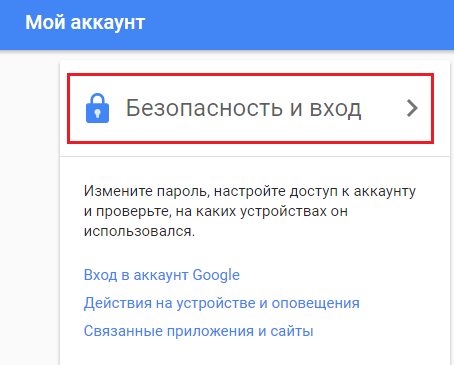
- На следващата страница щракнете върху бутона „Парола“.

- Въведете текущата си парола, за да потвърдите, че това сте вие. След това ще имате възможност да го смените с нов.

Ако притурката е свързана с интернет, следващия път, когато влезете в Google Play и програмата за електронна поща, системата ще ви помоли да влезете. Всичко, което трябва да направите, е да въведете данните за новия си акаунт.




